Елементи управління RadioButton називають перемикачами, оскільки розташовані в групах, вони дозволяють вибрати одне з декількох значень . Перемикачі представлені у вигляді невеликих списків із можливістю вибору одного варіанту.
Value – значення перемикача, яке буде набувати група перемикачів в залежності від вибору користувача
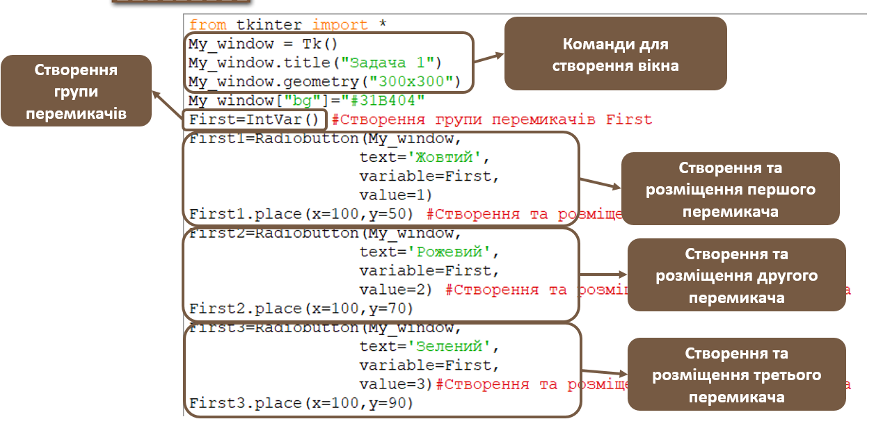
Text – текст перемикача
Variable- ім’я групи перемикачів
Value - значення перемикача
Bg – колір фону
Fg – колір тексту
Font – шрифт тексту кнопки
Створимо програму, яка при натисканні на праву кнопку миші виводитиме вікно повідомлення з заголовком «Ваш вибір» та з вибраним варіантом
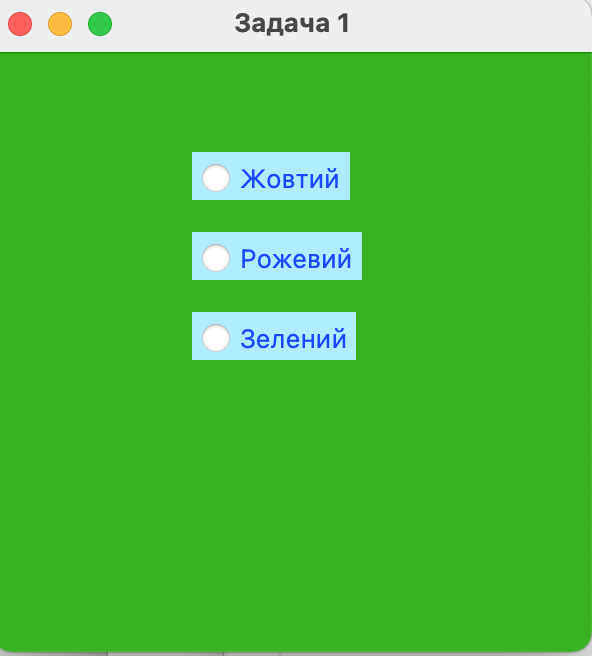
from tkinter import *
from tkinter import messagebox
def result (event):
if First.get()==1:
answer='Жовтий' #створили змінну answer
elif First.get()==2:
answer='Рожевий'
else:
answer='Зелений'
messagebox.showinfo('Ваш вибір',answer)
My_window = Tk()
My_window.title("Задача 1")
My_window.geometry("300x300")
My_window["bg"]="#31B404"
First=IntVar() #Створення групи перемикачів First
First1=Radiobutton(My_window,
text='Жовтий', #текст перемикача 1
variable=First,#ім'я групи перемикачів
value=1, #значення перемикача
fg='#0F3FFF', #колір символів
font=16, #розмір шрифту
bg='#ADECFF' #фон перемикача
)
First1.place(x=100,y=50) #Створення та розміщення першого перемикача
First2=Radiobutton(My_window,
text='Рожевий',
variable=First,
value=2,
fg='#0F3FFF',
font=16,
bg='#ADECFF',
) #Створення та розміщення другого перемикача
First2.place(x=100,y=90)
First3=Radiobutton(My_window,
text='Зелений',
variable=First,
value=3,
fg='#0F3FFF',
font=16,
bg='#ADECFF')#Створення та розміщення третього перемикача
First3.place(x=100,y=130)
My_window.bind('Button-3',result)
My_window.mainloop()
Прапорці не об’єднуються в групи, тому, що активних прапорців може бути необмежена кількість. Прапорці слугують для вибору декількох варіантів і тому кожен прапорець має свою окрему змінну із значенням
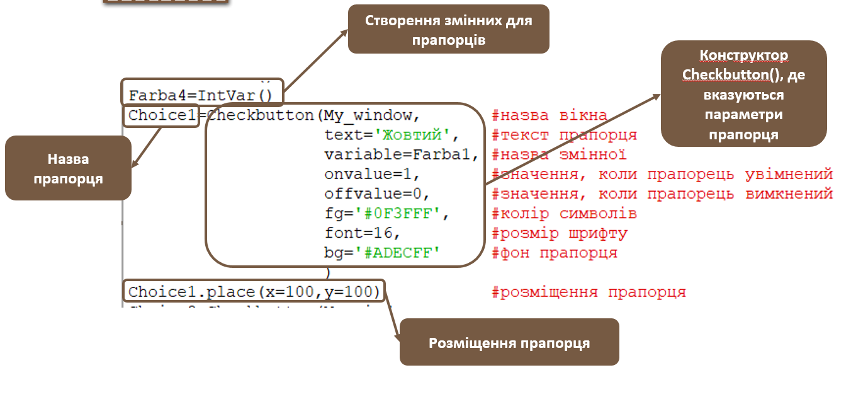
Атрибути прапорців:
Text – текст перемикача
Variable- ім’я групи перемикачів
onvalue - значення , коли прапорець увімкнений
offvalue - значення , коли прапорець вимкнений
Bg – колір фону
Fg – колір тексту
Font – шрифт тексту кнопки
Визначимо елементи Entry і після натискання на кнопку виведемо текст об’єднаних entry в окреме вікно з повідомленням
from tkinter import * from tkinter import messagebox def result (event): if Farba1.get()==1 and Farba4.get()==1: label['text']='Ви вибрали жовту акварель' elif Farba2.get()==1 and Farba4.get()==1: label['text']='Ви вибрали зелену акварель' elif Farba1.get()==1 and Farba3.get()==1: label['text']='Ви вибрали жовту гуаш' elif Farba2.get()==1 and Farba3.get()==1: label['text']='Ви вибрали зелену гуаш' My_window = Tk() My_window.title("Задача 1") My_window.geometry("300x300") My_window["bg"]="#31B404" label=Label(My_window, text='Ви ще не зробили свій вибір', fg="#39FF12", #колір тексту bg="#FF337E", #фон надпису justify=LEFT, #Вирівнювання тексту font=150, #розмір символів ) label.place(x=10,y=50) Farba1=IntVar() #Створення змінних прапорців Farba2=IntVar() Farba3=IntVar() Farba4=IntVar() Choice1=Checkbutton(My_window, #назва вікна text='Жовтий', #текст прапорця variable=Farba1, #назва змінної onvalue=1, #значення, коли прапорець увімнений offvalue=0, #значення, коли прапорець вимкнений fg='#0F3FFF', #колір символів font=16, #розмір шрифту bg='#ADECFF' #фон прапорця ) Choice1.place(x=100,y=100) #розміщення прапорця Choice2=Checkbutton(My_window, text='Зелений', variable=Farba2, onvalue=1, offvalue=0, fg='#0F3FFF', font=16, bg='#ADECFF' ) Choice2.place(x=100,y=140) Choice3=Checkbutton(My_window, text='Гуаш', variable=Farba3, onvalue=1, offvalue=0, fg='#0F3FFF', font=16, bg='#ADECFF' ) Choice3.place(x=100,y=180) Choice4=Checkbutton(My_window, text='Акварель', variable=Farba4, onvalue=1, offvalue=0, fg='#0F3FFF', font=16, bg='#ADECFF') Choice4.place(x=100,y=220) label.bind('Button-1',result) My_window.mainloop()